כיצד לשנות שרתי DNS של Hostinger לקליקפרס
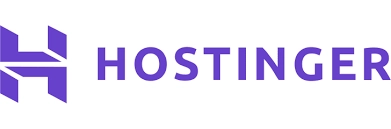
שינוי הגדרות ה-DNS מציין שאתם מעבירים את תעבורת הדומיין ובקשות ה-IP משרתי Hostinger לשרתים של קליקפרס. בנוסף, על ידי ביצוע שינוי זה אתם מעבירים לקליקפרס את הסמכות לנהל את ה-DNS של הדומיין ולדאוג לכל ההגדרות החיוניות הקשורות לנוכחות המקוונת של הדומיין שלכם
כיצד לשנות שרתי DNS של Hostinger לקליקפרס:
שלב 1: לאחר שאתם מתחברים לממשק של קליקפרס לוחצים על האייקון דומיינים.
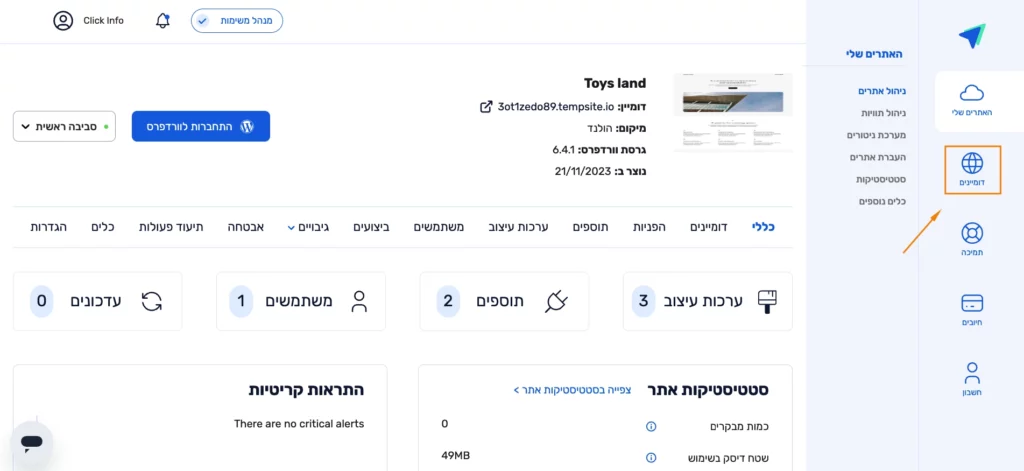
שלב 2: לוחצים על הכפתור הכחול הוספת דומיין חדש.
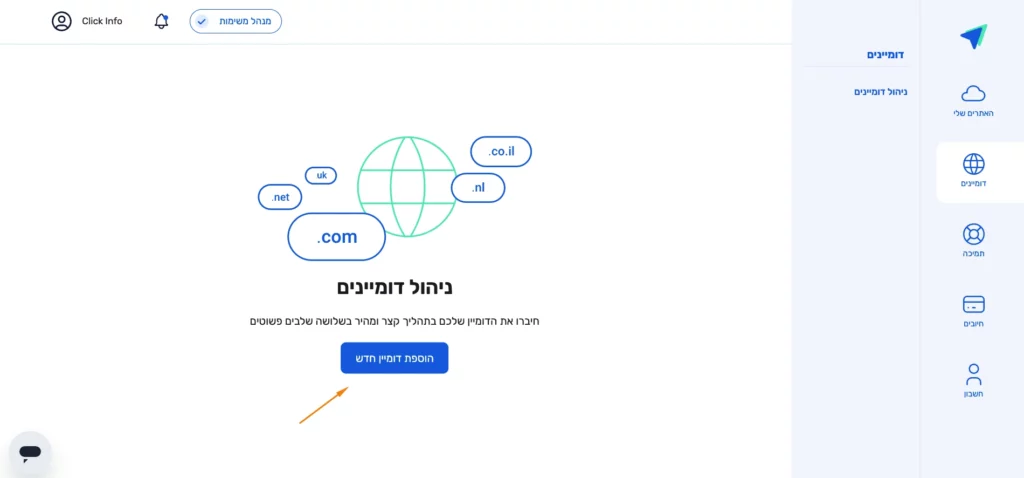
שלב 3: בוחרים באפשרות ניהול DNS, מזינים את כתובת הדומיין ולוחצים על הכפתור הכחול לשלב הבא.
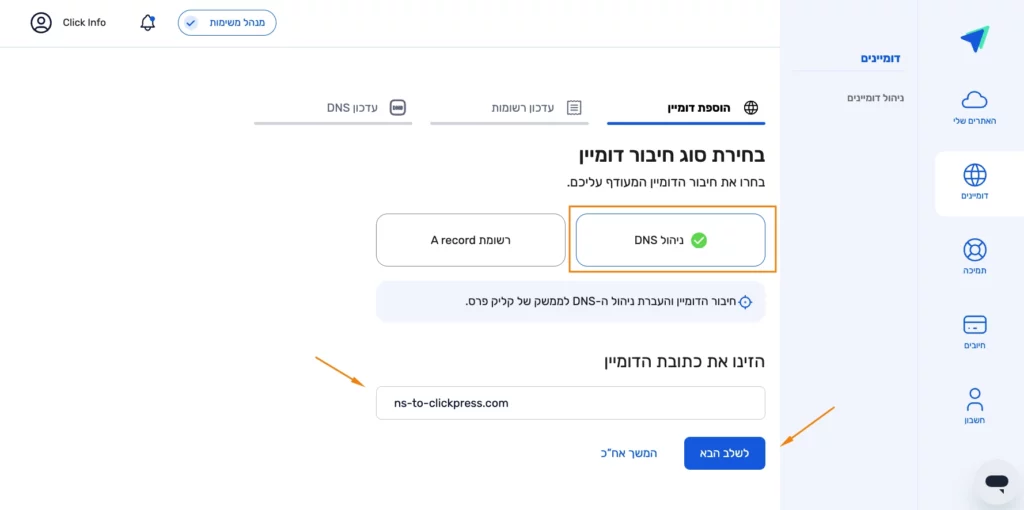
שימו לב: במידה ויש לכם רשומות נוספות, כמו מיילים או דפי נחיתה, חייב להוסיף אותם בשלב זה. אי הכללת רשומות אלו עלולה לגרום לכך שהשירותים לא יהיו פעילים.
במידה ואתם לא מעוניינים להפנות רשומות נוספות מלבד האתר עצמו לוחצים על הכפתור הכחול לשלב הבא.
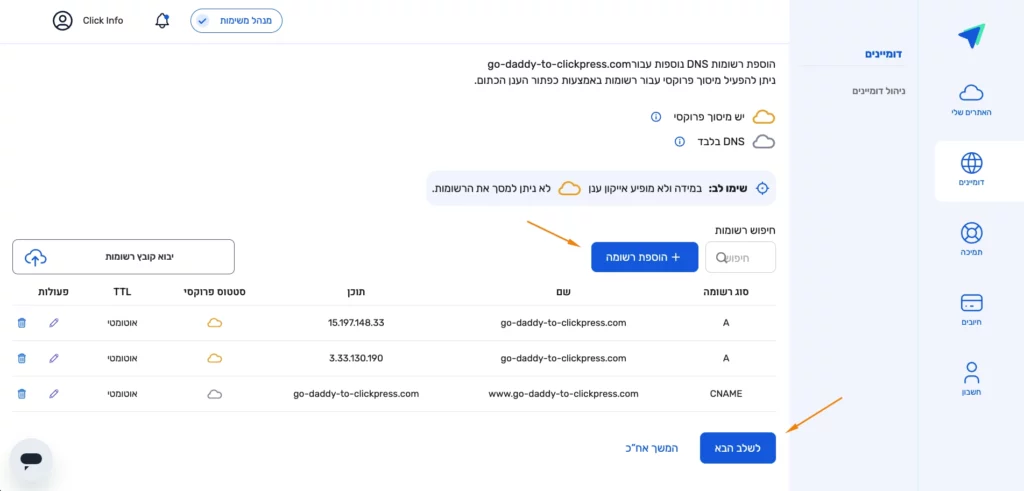
שלב 4: מתחברים לחשבון שלי ב- Hostinger.
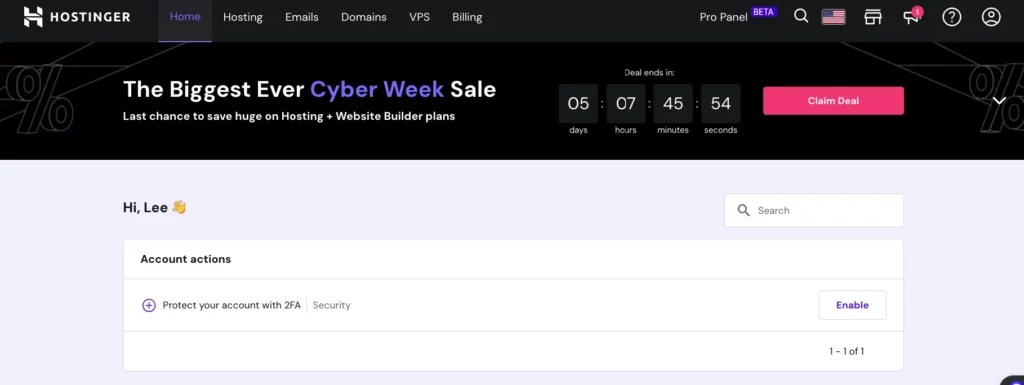
שלב 5: לוחצים על הכפתור הסגול Manage.
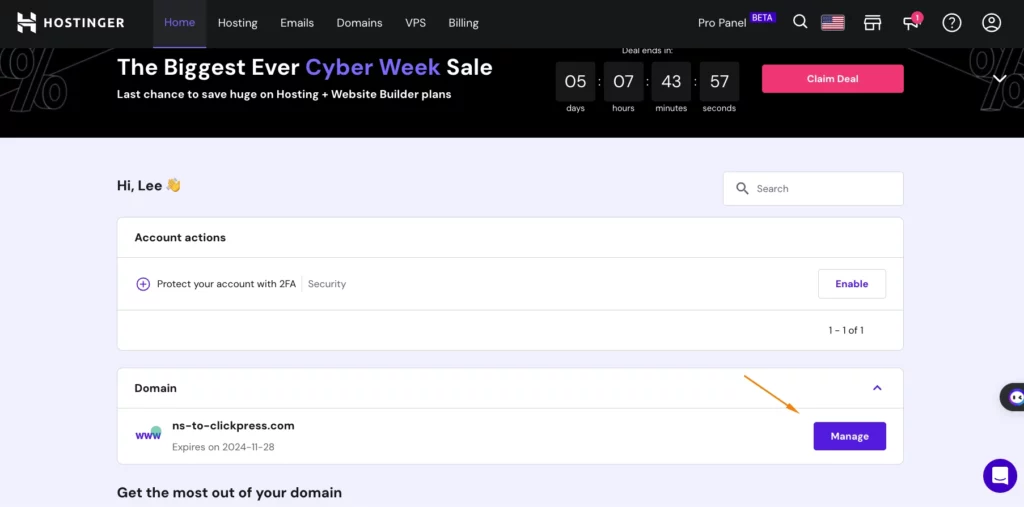
שלב 6: לוחצים בצד שמאל על DNS/Nameservers.
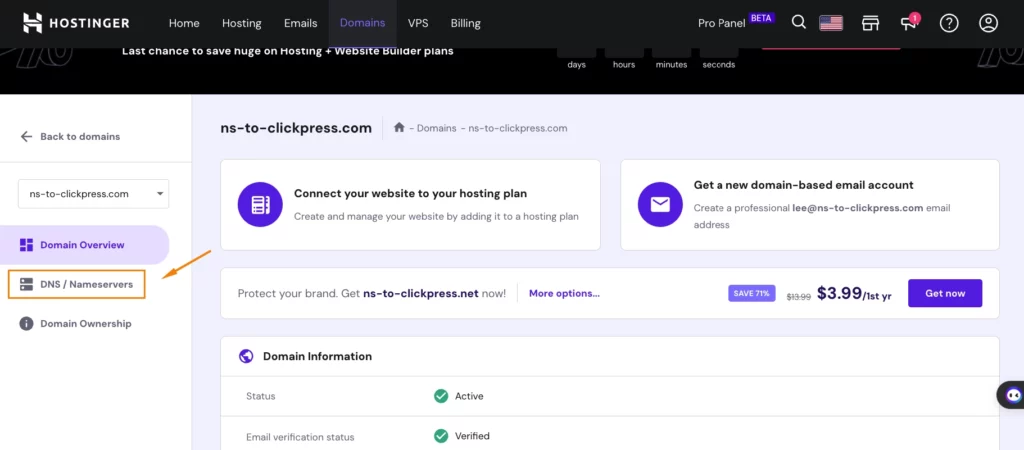
שלב 7: לוחצים על Change Nameservers.
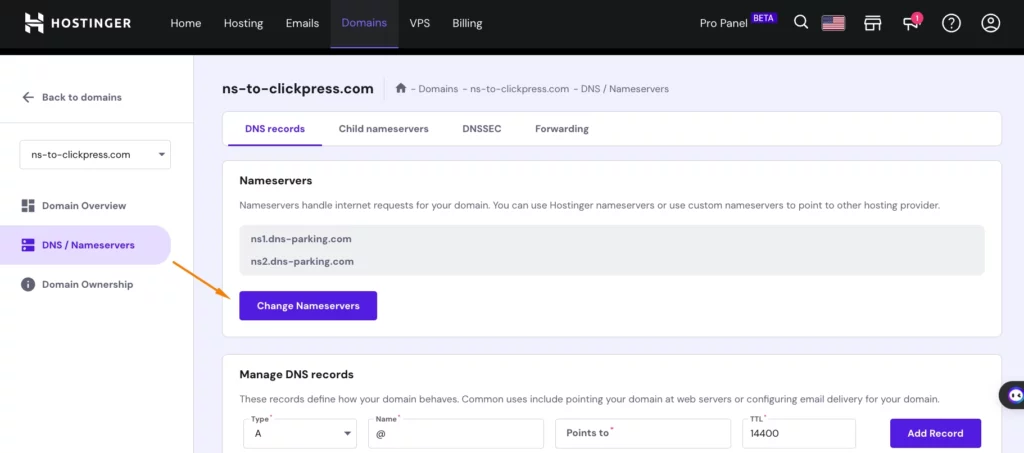
שלב 7: לוחצים על הכפתור הסגול Change Nameservers.
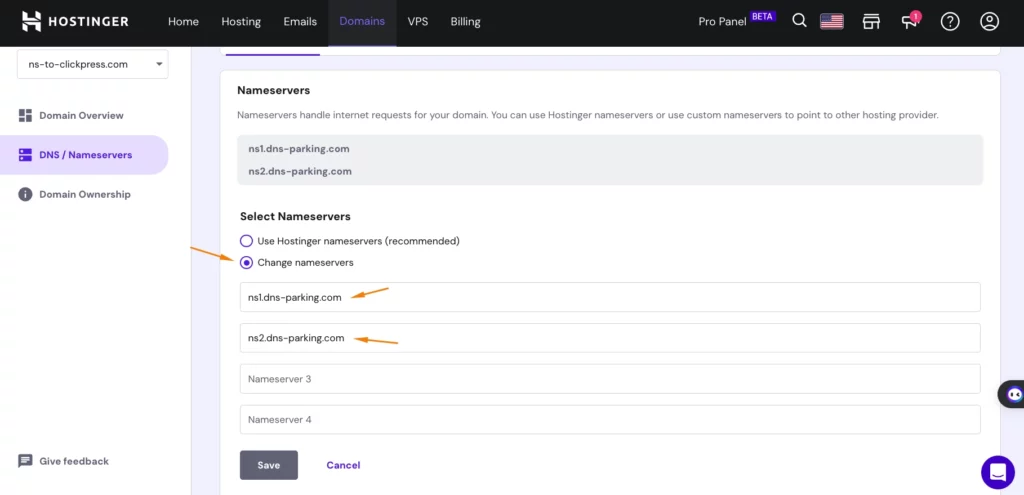
שלב 9: בממשק של קליק בשלב עדכון DNS מעתיקים את 4 הרשומות.
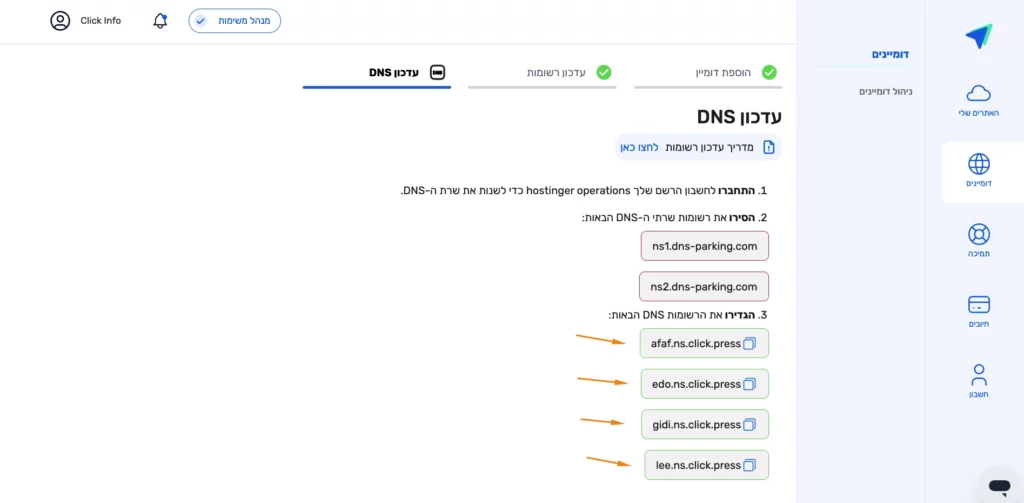
שלב 10: מדביקים את 4 הרשומות בתוך התיבות ולוחצים על הכפתור הסגול Save.
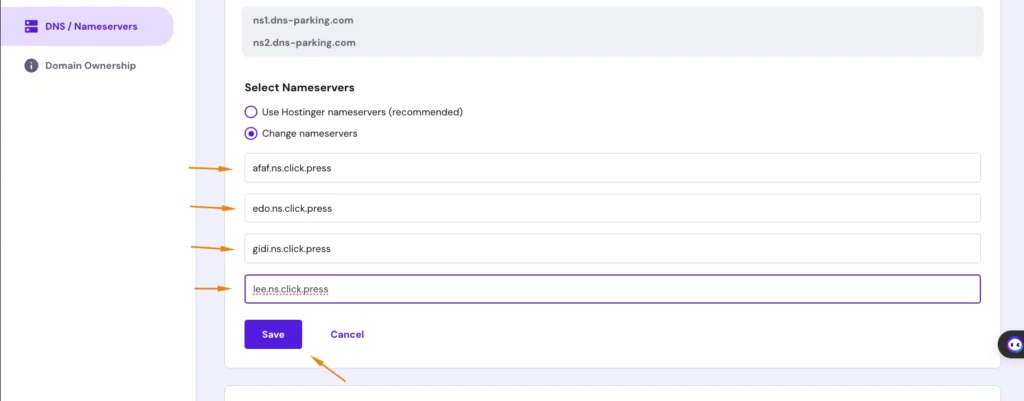
שלב אחרון: לסיום התהליך לוחצים על הכפתור הכחול אימות.
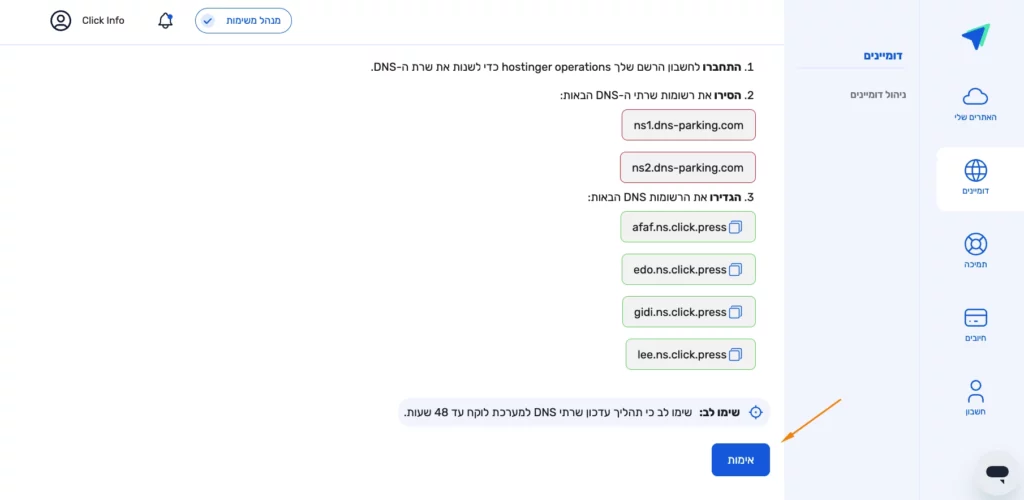
שימו לב: לאחר חיבור הדומיין יש לחכות עד 48 שעות להפניית הרשומות באופן מלא. ניתן לבדוק סטטוס דומיין בלחיצה על 3 נקודות.
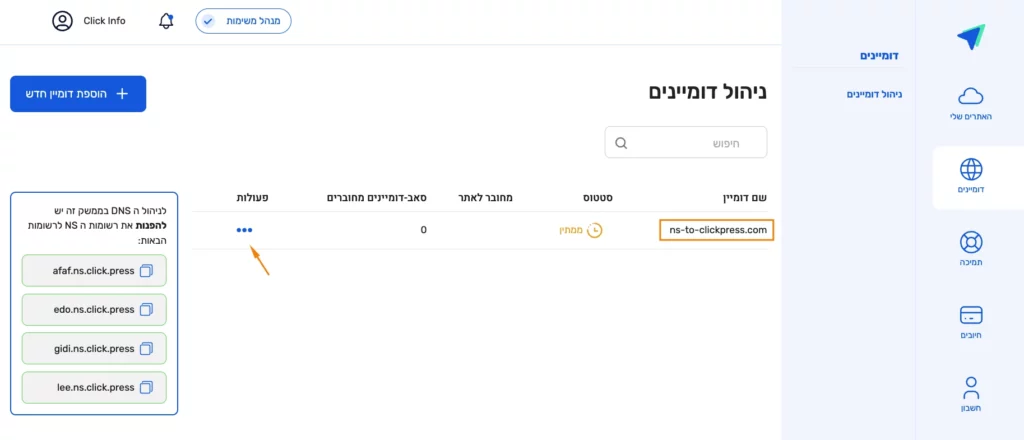
ניתן לעקוב אחרי רשומות ה- DNS באתר WhatsMyDNS לבדיקת תהליך ההפניה ולדעת מתי הדומיין מופנה לשרתים של קליק פרס.
באתר WhatsMyDNS מזינים את כתובת הדומיין בתיבת החיפוש ובוחרים ברשומת NS ולאחר מכן לוחצים על הכפתור הירוק Search.
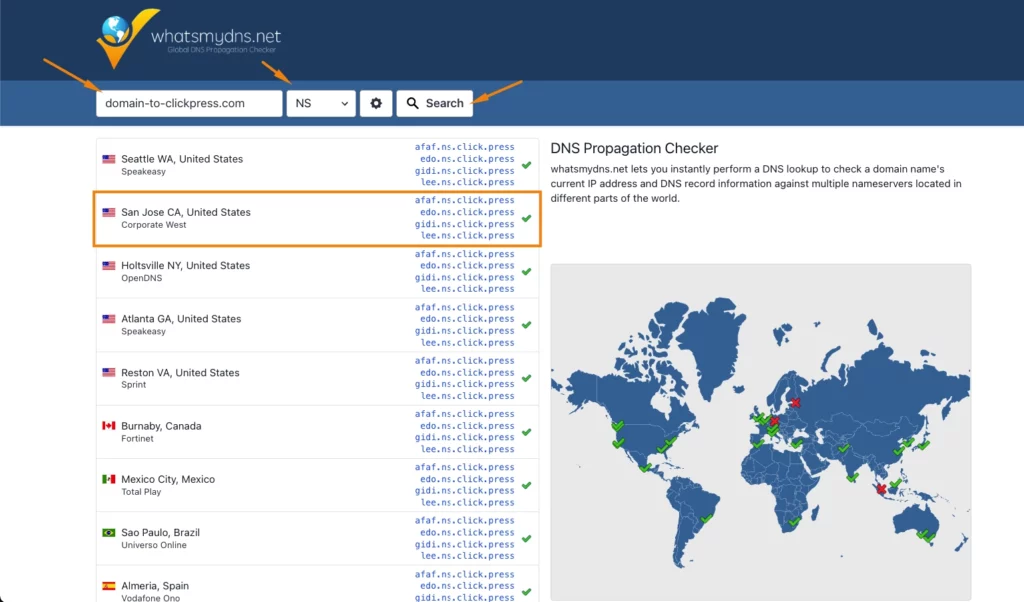
מדריכים נוספים
כיצד לשכפל אתר
דרך הממשק אתם יכולים לשכפל את אתר ליצירת העתק זהה הכולל את כל הדפים, הפוסטים, הקבצים ומסדי נתונים לביצוע שינויים ועדכונים מבלי להשפיע על אתר במצב לייב.
כיצד לשנות שרתי DNS של Domain.com לקליק פרס
מדריך הסבר כיצד לשנות שרתי ה- DNS להפניית הדומיין מ- Domain.com לאחסון של קליק פרס.
כיצד לשנות שרתי DNS של Name.com לקליק פרס
מדריך הסבר כיצד לשנות שרתי ה- DNS להפניית הדומיין מ- Name.com לאחסון של קליק פרס.